תיקון: Asus Zephyrus G14/G15 ממשיך להתרסק או להפעיל מחדש באופן אקראי
Miscellanea / / August 22, 2022
Asus Zephyrus G14/G15 מגיע תחת קו המשחקים המחשבים הניידים ולאחרונה, משתמשים החלו להתמודד עם בעיות הפעלה עם מכשירים אלה. לפי הדיווחים, המחשב הנייד כל הזמן קורס או מופעל מחדש באופן אקראי, מה שהורס את הכיף בהפעלתם. חלק מהסיבות העיקריות מאחורי בעיה זו יכולות להיות שילוב של תקלות ברמת החומרה או התוכנה. אנא עיין בהוראות פתרון הבעיות במאמר זה עבור כל בעיות של כיבוי אוטומטי או הפעלה מחדש בלתי צפויות אחרות.
תוכן העמוד
-
תיקון: Asus Zephyrus G14/G15 ממשיך להתרסק או להפעיל מחדש באופן אקראי
- שיטה 1: עדכן וודא שה-BIOS, חבילות Windows ומנהלי ההתקן של המחשב שלך פועלים בגרסה העדכנית ביותר
- שיטה 2: הפעל אבחון חומרה באמצעות MyASUS
- שיטה 3: אמת כל התקני חומרה שהותקנו או השתנו או ציוד היקפי חיצוני
- שיטה 4: חזור למהדורה המוקדמת יותר של עדכוני תכונות
- שיטה 5: יש להסיר עדכוני Windows איכותיים
- סיכום
תיקון: Asus Zephyrus G14/G15 ממשיך להתרסק או להפעיל מחדש באופן אקראי

הפעלה מחדש אקראית וקריסה של אפליקציות יכולות להיות בעיות רציניות עבור מחשב נייד, מכיוון שהיא לא רק תפגע בפריון העבודה שלך, אלא יכולה גם לגרום לבעיות אחרות הקשורות לעבודה או לפרודוקטיביות. ישנם מספר מקרים ב-Reddit שבהם משתמשים חולקים את הכאב שלהם בבעיה דומה.
Asus Zephyrus G14 – Ryzen 9 5900HS RTX 3060 קריסות אקראיות והקפאת מסך שחור מ ZephyrusG14
למטה אנו מתכוונים לשתף כמה שיטות עבודה, שיעזרו לך לתקן את בעיית הקריסה וההפעלה מחדש.
שיטה 1: עדכן וודא שה-BIOS, חבילות Windows ומנהלי ההתקן של המחשב שלך פועלים בגרסה העדכנית ביותר
אנו ממליצים לך לבדוק באופן קבוע אם יש עדכונים לגרסה העדכנית ביותר של התוכנה במחשב שלך, מכיוון שכך בדרך כלל משפר את יציבות המערכת ואופטימיזציה. אם הבעיה עדיין קיימת לאחר שהתקנת את הגרסאות העדכניות ביותר של ה-BIOS, חבילות Windows ומנהלי ההתקן, המשך לפרק הבא לפתרון בעיות.
פרסומות
שיטה 2: הפעל אבחון חומרה באמצעות MyASUS
באמצעות אבחון החומרה של MyASUS, תוכל לבדוק אם התקן החומרה פועל כראוי. לאחר אבחון בעיות כלשהן, אנו ממליצים לך לפנות למרכז שירות ASUS כדי להחליף את פריט החומרה.
בתיבת החיפוש של Windows, הזן [MyASUS] ולחץ על [פתח].

ב-MyASUS, בחר [תמיכת לקוחות]
פרסומות
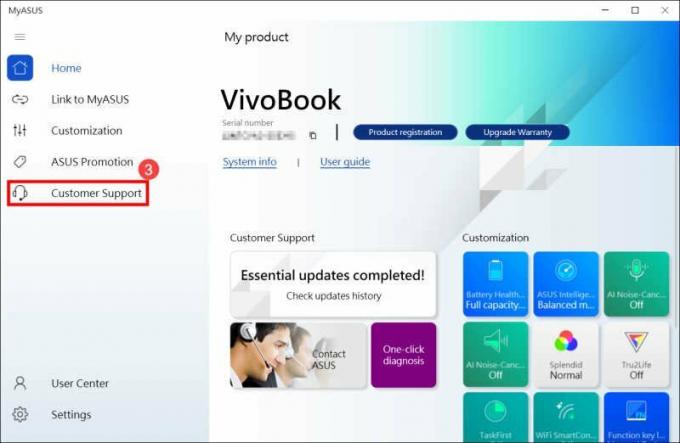
בחר באפשרות [הכל] סימון פריטים עבור אבחון חומרה ב-[אבחון מערכת]4, ולאחר מכן לחץ על [בדיקה]6. למידע נוסף על אבחון מערכת MyASUS – מבוא על ידי ביקור בדף זה.
אנא התעלם משלב זה ועבור לפרק הבא אם המכשיר שלך אינו תומך בפונקציה זו מכיוון שלא תהיה לשונית אבחון מערכת ב-MyASUS. מדוע אני יכול להציג רק את האפשרות "תמיכת לקוחות" באפליקציית MyASUS? מכוסה בפירוט רב יותר כאן.
אנא בקר במתקן התיקון של ASUS כדי להחליף את התקן החומרה אם מתעוררת שגיאה כלשהי.
פרסומות

מכשירי החומרה שלך במצב טוב אם בדיקת "אבחון החומרה" לא מגלה בעיות.
שיטה 3: אמת כל התקני חומרה שהותקנו או השתנו או ציוד היקפי חיצוני
אנא נסה לנתק כל התקנים חיצוניים המחוברים למחשב שלך, כגון דונגלים, כוננים קשיחים חיצוניים, מדפסות, כרטיסי זיכרון, כונני דיסקים אופטיים חיצוניים (ODDs; אם למכשיר שלך יש ODD פנימי, נא לנתק תקליטורים ו-DVD). הפעל מחדש את המחשב שלך לאחר מכן. אם הבעיה נעלמת לאחר הפעלה מחדש של המחשב,
פרסומת
הבעיה עשויה להיגרם על ידי המכשיר החיצוני. אל תשתמש בפריט זה, ובמקום זאת, דבר עם יצרן הגאדג'ט שלך לסיוע.
אנא ודא אם אי פעם התקנת או החלפת התקני חומרה כלשהם, כגון כונני דיסקים (HDD או SSD) או מודולי זיכרון, אם הבעיה עדיין קיימת גם לאחר הסרת כל חיצוני מכשירים.
אנא נסה להסיר את התקן החומרה מכיוון שהגורם עשוי להיות בעיית תאימות בין התקני חומרה חדשים ומוצרים/מערכות של ASUS. אנו ממליצים לך לא להשתמש במכשיר זה ולקבל תמיכה מיצרן המכשיר אם הבעיה נמשכת גם לאחר הסרת התקן החומרה.
שיטה 4: חזור למהדורה המוקדמת יותר של עדכוני תכונות
אנו ממליצים לך לחזור לגרסה הקודמת של Windows ולהמתין לשינוי מ-Microsoft אם אתה סובל מבעיות של כיבוי/הפעלה מחדש אוטומטית לאחר התקנת שדרוגי תכונות על מנת למנוע בעיות ראשוניות לא יציבות.
שיטה 5: יש להסיר עדכוני Windows איכותיים
לאחר החלת עדכוני איכות עבור Windows, אם יש לך בעיה אוטומטית של כיבוי/הפעלה מחדש, אנו ממליצים למחוק את העדכון ולהמתין להתאמה של Microsoft. אנא עקוב אחר ההוראות שעל המסך כדי ללמוד כיצד לבצע זאת.'
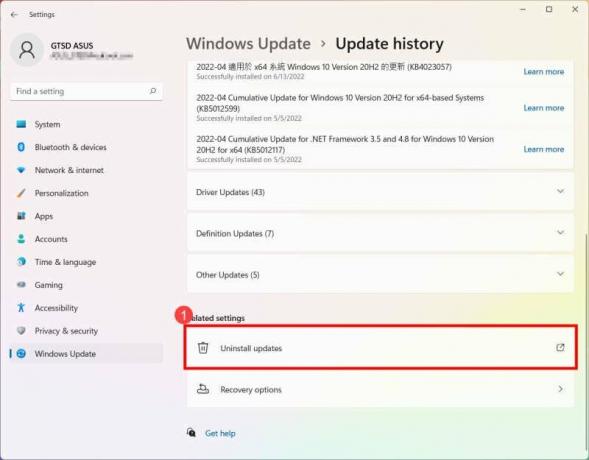
לחץ על [הסר עדכונים] תחת היסטוריית העדכונים.

כדי להסיר פריט, בחר אותו ולאחר מכן לחץ על [הסר התקנה].
סיכום
זה מביא אותנו לסוף המדריך הזה לתיקון Asus Zephyrus G14/G15 שממשיך לקרוס או להפעיל מחדש באופן אקראי. שים לב שהשיטות לעיל יעזרו לך לפתור את הבעיה. אבל אם שום דבר לא עובד, אז אנו ממליצים לך להתקין מחדש את Windows במכשיר כדי לראות אם זה עוזר. במקרה שזה לא קורה, סביר להניח שזו תקלה ברמת החומרה ואתה צריך לתקן אותה באמצעות צוות התמיכה של Asus.



